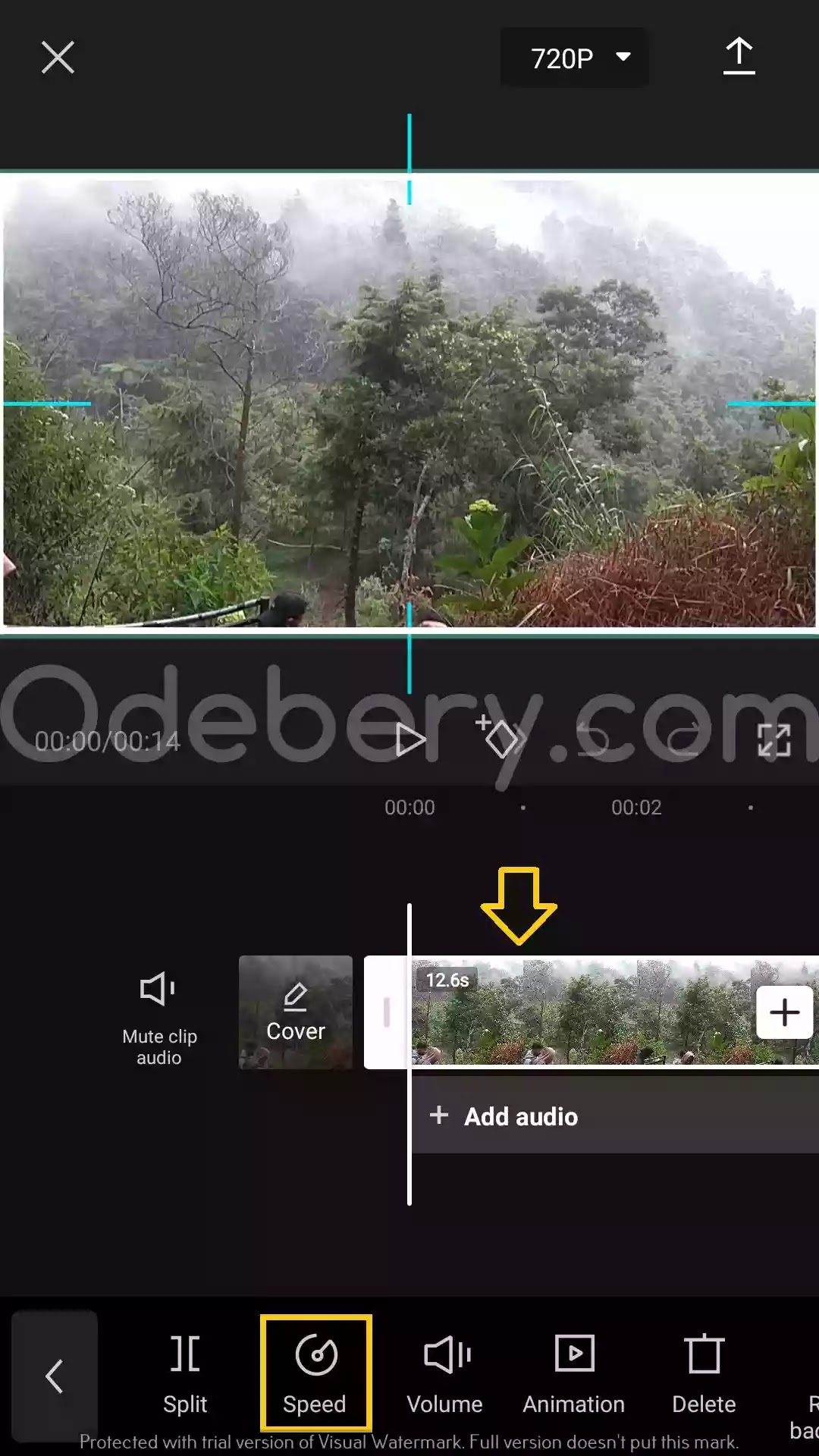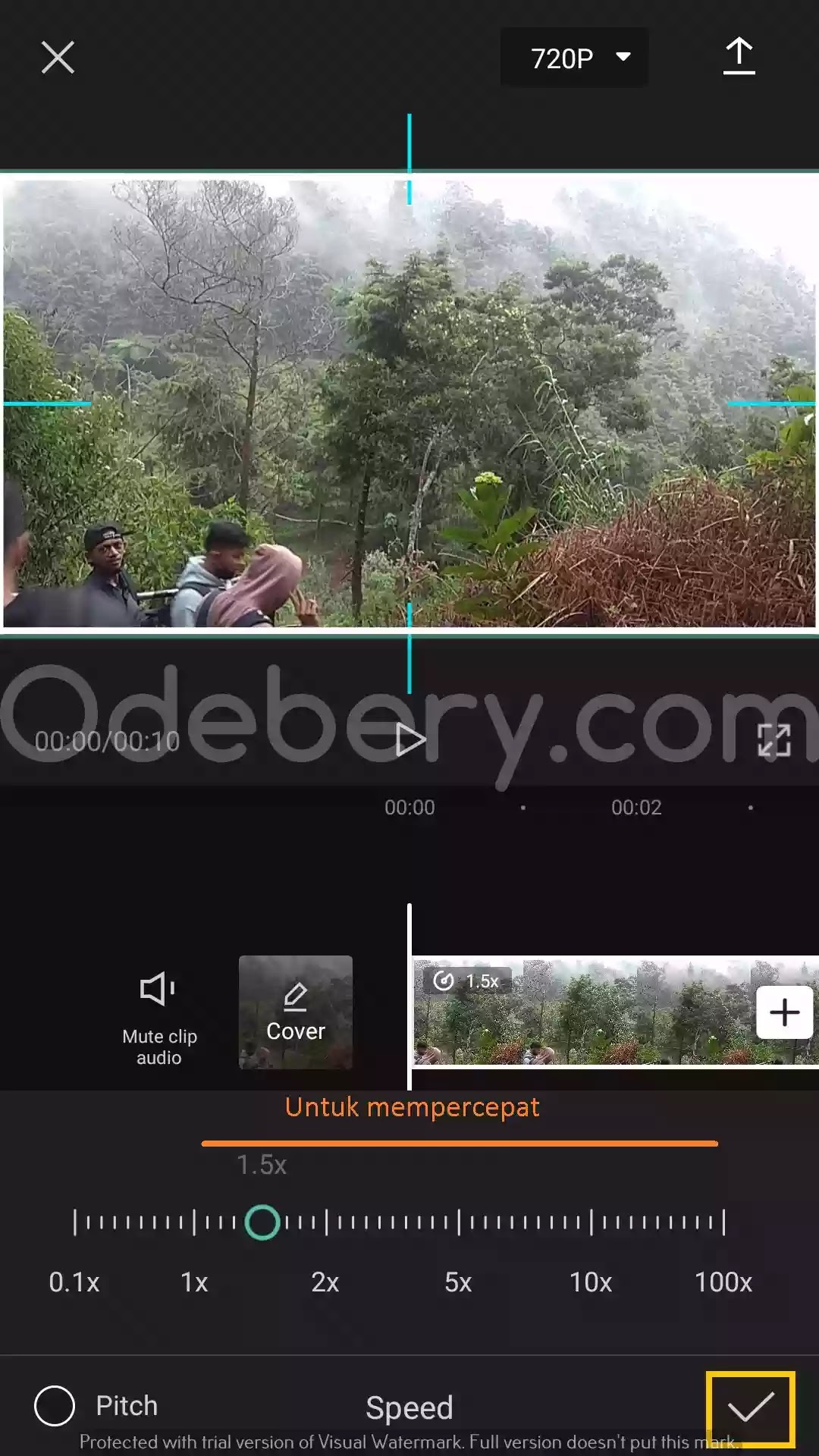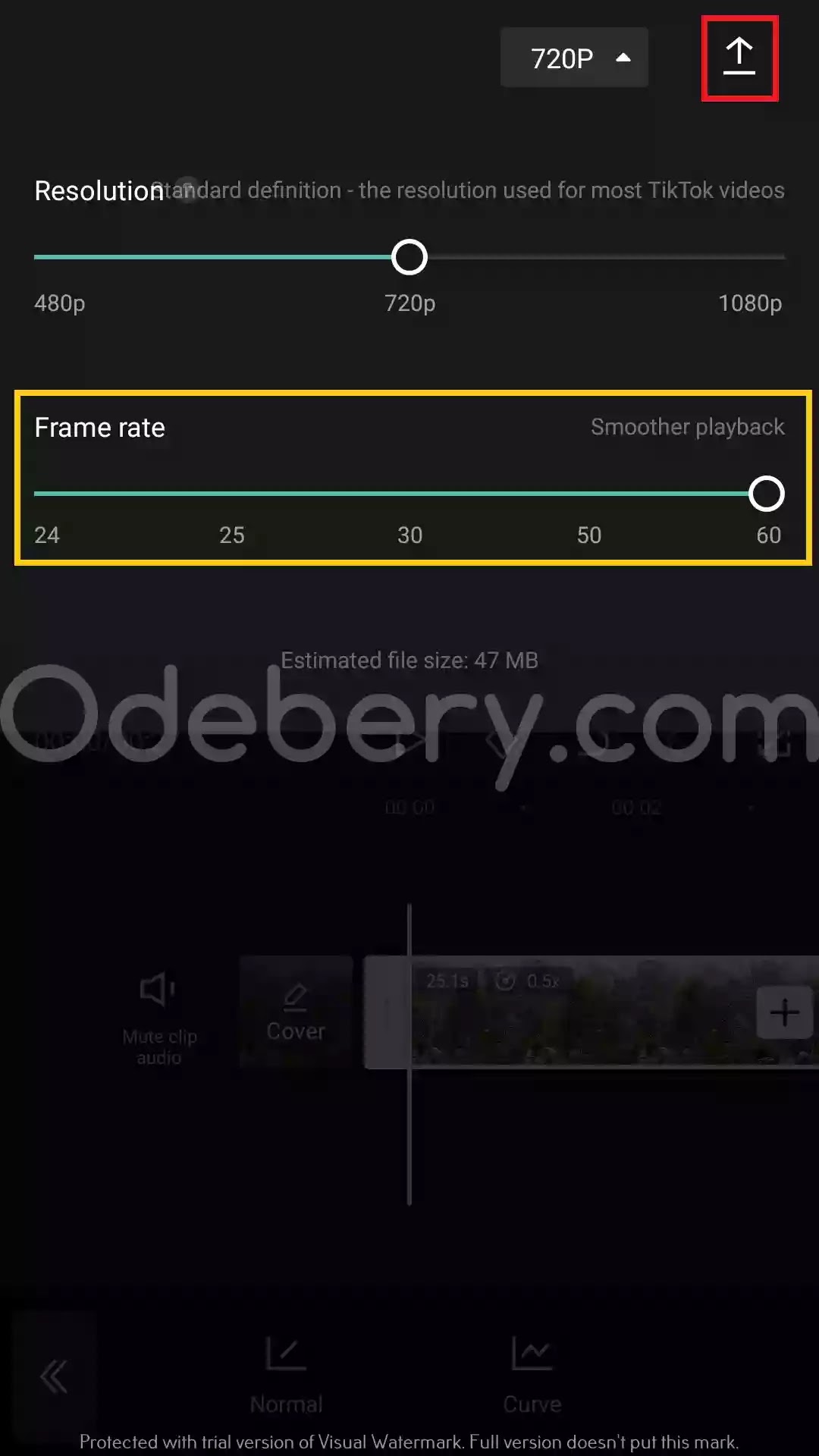Bagaimana cara mempercepat dan memperlambat video di CapCut? Biasanya kalau video memiliki durasi panjang bisa dipercepat melalui fitur Speed atau memotong sebagian videonya.
Selain mempercepat, memperlambat video juga biasa digunakan untuk memberikan efek slow motion dengan tambahan efek lainnya.
Kedua fitur ini sangat mudah digunakan di CapCut. Langsung saja kita pelajari caranya berikut ini.
Daftar Isi Artikel(toc)
Cara Mempercepat dan Memperlambat Video di CapCut
Yang pertama buka aplikasi CapCut kamu, lalu buatlah Project Baru.
Setelah itu tambahkan video yang ingin kamu cepat atau lambatkan. Lalu pilih Add.
Setelah itu klik videonya sekali, lalu pilih menu Speed yang ada di bagian bawahnya.
Selanjutnya pilih menu Normal.
Nah untuk mempercepat video kamu hanya perlu menggeser speednya ke kanan. Speed normal video yaitu 1x jadi tinggal kamu tambahin saja sesuai kebutuhan.
Begitu pula sebaliknya, kalau kamu geser speednya ke arah kiri, maka video kamu akan menjadi lambat.
Sampai sini kamu sudah berhasil mempercepat atau memperlambat video di capcut.
Seperti biasa, langkah terakhirnya tinggal kita simpan video tadi dengan kualitas 480p, 720p atau 1080p. Dan setting juga frame rate videonya.
Setelah itu piliih ikon upload dan tunggu proses Exporting selesai.
Catatan: Untuk membuat Slowmo Video sebaiknya setting frame rate menjadi 60.
Opsional ya, karena semakin besar frame rate yang digunakan maka semakin jernih video yang dihasilkan. (alert-warning)
Baca juga: Cara Menjernihkan Video di CapCut (alert-passed)
Itu saja sih caranya, Mudah banget kan? Semoga artikel ini bermanfaat, terimakasih sudah baca di website odebery.com.